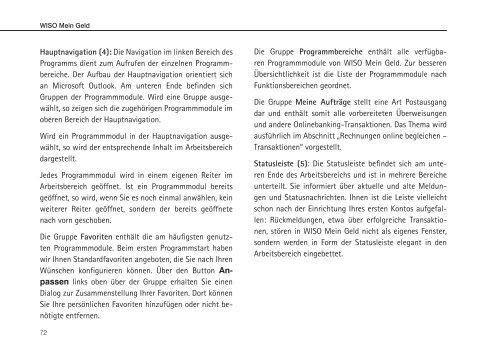- Seite 1 und 2:
WISO Mein Geld Bedienanleitung •
- Seite 3 und 4:
Inhalt Inhalt Ordnung und Übersich
- Seite 5 und 6:
Inhalt Splitbuchungen..............
- Seite 7 und 8:
Ordnung und Übersicht mit WISO Mei
- Seite 9 und 10:
Ordnung und Übersicht mit WISO Mei
- Seite 11 und 12:
Ordnung und Übersicht mit WISO Mei
- Seite 13 und 14:
Der Anfang: Wie Sie WISO Mein Geld
- Seite 15 und 16:
Der Anfang: Wie Sie WISO Mein Geld
- Seite 17 und 18:
Der Anfang: Wie Sie WISO Mein Geld
- Seite 19 und 20:
Der Anfang: Wie Sie WISO Mein Geld
- Seite 21 und 22: Ihr Start ins Programm Ihr Start in
- Seite 23 und 24: Ihr Start ins Programm 23
- Seite 25 und 26: Ihr Start ins Programm Gelegenheit
- Seite 27 und 28: Ihr Start ins Programm 27
- Seite 29 und 30: Ihr Start ins Programm 29
- Seite 31 und 32: Ihr Start ins Programm 31
- Seite 33 und 34: Ihr Start ins Programm 33
- Seite 35 und 36: Ihr Start ins Programm 35
- Seite 37 und 38: Ihr Start ins Programm Es folgt ein
- Seite 39 und 40: Ihr Start ins Programm 39
- Seite 41 und 42: Ihr Start ins Programm Durch Aktivi
- Seite 43 und 44: Ihr Start ins Programm Zu jedem Bei
- Seite 45 und 46: Ihr Start ins Programm Weitere Umst
- Seite 47 und 48: Ihr Start ins Programm • Leerzeic
- Seite 49 und 50: Ihr Start ins Programm Nach der Fre
- Seite 51 und 52: Ihr Start ins Programm Achtung: Der
- Seite 53 und 54: Ihr Start ins Programm (Einstellung
- Seite 55 und 56: Ihr Start ins Programm Achtung Die
- Seite 57 und 58: Ihr Start ins Programm • den Onli
- Seite 59 und 60: Ihr Start ins Programm Erst wenn di
- Seite 61 und 62: Ihr Start ins Programm 61
- Seite 63 und 64: Ihr Start ins Programm Grundlagen B
- Seite 65 und 66: Ihr Start ins Programm gangsberecht
- Seite 67 und 68: Ihr Start ins Programm Der Vorteil
- Seite 69 und 70: WISO Mein Geld stellt sich vor WISO
- Seite 71: WISO Mein Geld stellt sich vor 71
- Seite 75 und 76: WISO Mein Geld stellt sich vor 75
- Seite 77 und 78: WISO Mein Geld stellt sich vor w WI
- Seite 79 und 80: WISO Mein Geld stellt sich vor In d
- Seite 81 und 82: WISO Mein Geld stellt sich vor w WI
- Seite 83 und 84: WISO Mein Geld stellt sich vor Beis
- Seite 85 und 86: Rechnungen online begleichen - Tran
- Seite 87 und 88: Rechnungen online begleichen - Tran
- Seite 89 und 90: Rechnungen online begleichen - Tran
- Seite 91 und 92: Rechnungen online begleichen - Tran
- Seite 93 und 94: Rechnungen online begleichen - Tran
- Seite 95 und 96: Rechnungen online begleichen - Tran
- Seite 97 und 98: Rechnungen online begleichen - Tran
- Seite 99 und 100: Rechnungen online begleichen - Tran
- Seite 101 und 102: Rechnungen online begleichen - Tran
- Seite 103 und 104: Rechnungen online begleichen - Tran
- Seite 105 und 106: Rechnungen online begleichen - Tran
- Seite 107 und 108: Rechnungen online begleichen - Tran
- Seite 109 und 110: WISO Mein Geld in Aktion WISO Mein
- Seite 111 und 112: WISO Mein Geld in Aktion Geldbörse
- Seite 113 und 114: WISO Mein Geld in Aktion Tipp: Solc
- Seite 115 und 116: WISO Mein Geld in Aktion Haushaltsb
- Seite 117 und 118: WISO Mein Geld in Aktion Prüfen Si
- Seite 119 und 120: WISO Mein Geld in Aktion 119
- Seite 121 und 122: WISO Mein Geld in Aktion In der Zah
- Seite 123 und 124:
WISO Mein Geld in Aktion 123
- Seite 125 und 126:
WISO Mein Geld in Aktion 125
- Seite 127 und 128:
WISO Mein Geld in Aktion Sie könne
- Seite 129 und 130:
WISO Mein Geld in Aktion Vom Bankko
- Seite 131 und 132:
WISO Mein Geld in Aktion ma steht i
- Seite 133 und 134:
WISO Mein Geld in Aktion Beispiel:
- Seite 135 und 136:
WISO Mein Geld in Aktion Mit der Ka
- Seite 137 und 138:
WISO Mein Geld in Aktion Beispiel:
- Seite 139 und 140:
Ein Blick in Ihre Finanzen Ein Blic
- Seite 141 und 142:
Ein Blick in Ihre Finanzen 141
- Seite 143 und 144:
Ein Blick in Ihre Finanzen Gibt es
- Seite 145 und 146:
Viel Erfolg und viel Spaß mit WISO
- Seite 147 und 148:
Mein Geld Finanzlexikon Mein Geld F
- Seite 149 und 150:
Mein Geld Finanzlexikon erhebliche
- Seite 151 und 152:
Mein Geld Finanzlexikon aufwärts g
- Seite 153 und 154:
Mein Geld Finanzlexikon Aktientypen
- Seite 155 und 156:
Mein Geld Finanzlexikon Die Statist
- Seite 157 und 158:
Mein Geld Finanzlexikon Das Bankgeh
- Seite 159 und 160:
Mein Geld Finanzlexikon eine Aufkl
- Seite 161 und 162:
Mein Geld Finanzlexikon bzw. Berich
- Seite 163 und 164:
Mein Geld Finanzlexikon kaufen. Das
- Seite 165 und 166:
Mein Geld Finanzlexikon wenn der Bo
- Seite 167 und 168:
Mein Geld Finanzlexikon Ausfallbür
- Seite 169 und 170:
Mein Geld Finanzlexikon breit gefä
- Seite 171 und 172:
Mein Geld Finanzlexikon Deflation A
- Seite 173 und 174:
Mein Geld Finanzlexikon Existenz be
- Seite 175 und 176:
Mein Geld Finanzlexikon sentransakt
- Seite 177 und 178:
Mein Geld Finanzlexikon Discount-Ze
- Seite 179 und 180:
Mein Geld Finanzlexikon Dividendenf
- Seite 181 und 182:
Mein Geld Finanzlexikon Zinsbelastu
- Seite 183 und 184:
Mein Geld Finanzlexikon Den Anleger
- Seite 185 und 186:
Mein Geld Finanzlexikon Steuersätz
- Seite 187 und 188:
Mein Geld Finanzlexikon Unterschied
- Seite 189 und 190:
Mein Geld Finanzlexikon matisch, we
- Seite 191 und 192:
Mein Geld Finanzlexikon Börse real
- Seite 193 und 194:
Mein Geld Finanzlexikon Übernahme
- Seite 195 und 196:
Mein Geld Finanzlexikon • Floater
- Seite 197 und 198:
Mein Geld Finanzlexikon Sicherheit
- Seite 199 und 200:
Mein Geld Finanzlexikon Anleihen al
- Seite 201 und 202:
Mein Geld Finanzlexikon „dauerhaf
- Seite 203 und 204:
Mein Geld Finanzlexikon Grauer Kapi
- Seite 205 und 206:
Mein Geld Finanzlexikon vorzugt. Di
- Seite 207 und 208:
Mein Geld Finanzlexikon Wichtig ist
- Seite 209 und 210:
Mein Geld Finanzlexikon Hebel-Zerti
- Seite 211 und 212:
Mein Geld Finanzlexikon Private Anl
- Seite 213 und 214:
Mein Geld Finanzlexikon innerhalb d
- Seite 215 und 216:
Mein Geld Finanzlexikon dass dahint
- Seite 217 und 218:
Mein Geld Finanzlexikon tigungsakti
- Seite 219 und 220:
Mein Geld Finanzlexikon schaft, die
- Seite 221 und 222:
Mein Geld Finanzlexikon Achtung: We
- Seite 223 und 224:
Mein Geld Finanzlexikon senzwangsbe
- Seite 225 und 226:
Mein Geld Finanzlexikon und führen
- Seite 227 und 228:
Mein Geld Finanzlexikon Lohnsteuer
- Seite 229 und 230:
Mein Geld Finanzlexikon turgüter,
- Seite 231 und 232:
Mein Geld Finanzlexikon wachsende Z
- Seite 233 und 234:
Mein Geld Finanzlexikon mit dem Nen
- Seite 235 und 236:
Mein Geld Finanzlexikon klärung ei
- Seite 237 und 238:
Mein Geld Finanzlexikon Die Idee de
- Seite 239 und 240:
Mein Geld Finanzlexikon Open Market
- Seite 241 und 242:
Mein Geld Finanzlexikon schen fast
- Seite 243 und 244:
Mein Geld Finanzlexikon Privatkredi
- Seite 245 und 246:
Mein Geld Finanzlexikon Wert der An
- Seite 247 und 248:
Mein Geld Finanzlexikon Ratensparen
- Seite 249 und 250:
Mein Geld Finanzlexikon Reverse-Bon
- Seite 251 und 252:
Mein Geld Finanzlexikon speziellen
- Seite 253 und 254:
Mein Geld Finanzlexikon Schufa Wer
- Seite 255 und 256:
Mein Geld Finanzlexikon Bundesarbei
- Seite 257 und 258:
Mein Geld Finanzlexikon angebot zu
- Seite 259 und 260:
Mein Geld Finanzlexikon Das wird in
- Seite 261 und 262:
Mein Geld Finanzlexikon ein Pauschb
- Seite 263 und 264:
Mein Geld Finanzlexikon immerhin er
- Seite 265 und 266:
Mein Geld Finanzlexikon Steuerpflic
- Seite 267 und 268:
Mein Geld Finanzlexikon nem vorher
- Seite 269 und 270:
Mein Geld Finanzlexikon Der Anteil,
- Seite 271 und 272:
Mein Geld Finanzlexikon leihen zeic
- Seite 273 und 274:
Mein Geld Finanzlexikon TAN Die bei
- Seite 275 und 276:
Mein Geld Finanzlexikon Vorteile f
- Seite 277 und 278:
Mein Geld Finanzlexikon Vermögenss
- Seite 279 und 280:
Mein Geld Finanzlexikon Vollmacht B
- Seite 281 und 282:
Mein Geld Finanzlexikon erpflichtig
- Seite 283 und 284:
Mein Geld Finanzlexikon Ein Index i
- Seite 285 und 286:
Mein Geld Finanzlexikon es sich um
- Seite 287 und 288:
Mein Geld Finanzlexikon mensetzung
- Seite 289 und 290:
Mein Geld Finanzlexikon um sich zum
- Seite 291 und 292:
Hilfe und Support Hilfe und Support
- Seite 293 und 294:
Hilfe und Support 293
- Seite 295 und 296:
Hilfe und Support Komfortable Fernw
- Seite 297 und 298:
Anhang Anhang Sicher ist sicher! Kr
- Seite 299 und 300:
Anhang sorgt WISO Mein Geld. Der ei
- Seite 301 und 302:
Anhang w WISO Tipp w WISO Tipp Mit
- Seite 303 und 304:
Anhang 303
- Seite 305 und 306:
Anhang Meine Bank liefert Empfänge
- Seite 307 und 308:
Anhang Budget Plan, der zukünftige
- Seite 309 und 310:
Anhang Flickercode Hier werden im c
- Seite 311 und 312:
Anhang speichert ist, der ein Unter
- Seite 313 und 314:
Anhang Tooltipp Ein kleines Fenster
- Seite 315 und 316:
315
- Seite 317 und 318:
317